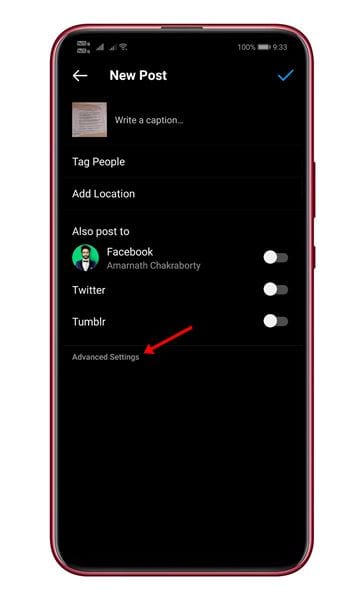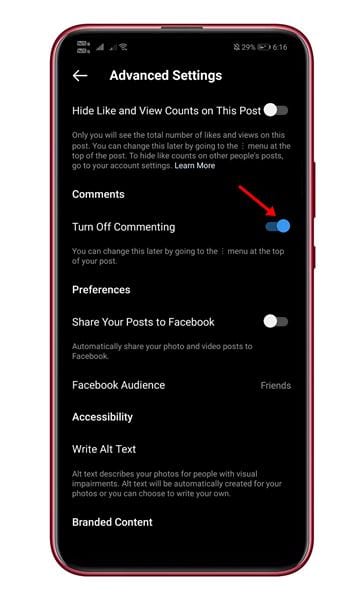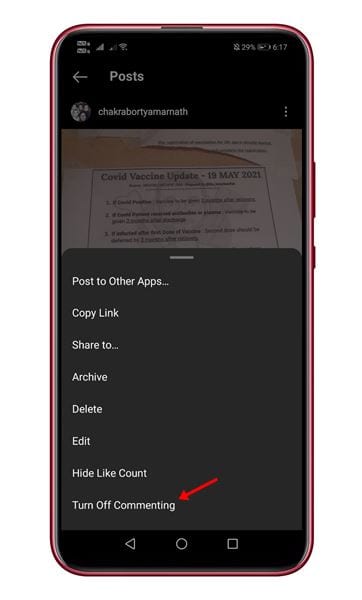សូមទទួលស្គាល់គ្រប់វេទិកាប្រព័ន្ធផ្សព្វផ្សាយសង្គមគឺជាដាវមុខពីរ។ ម៉្យាងវិញទៀត ពួកវាល្អសម្រាប់កសាងអ្នកដើរតាម។ ម្យ៉ាងវិញទៀត អ្នកប្រហែលជាត្រូវដោះស្រាយជាមួយអ្នកស្អប់ដែលបញ្ចេញមតិមិនសមរម្យ និងប្រមាថ។
ដើម្បីដោះស្រាយរឿងបែបនេះ វេទិកាប្រព័ន្ធផ្សព្វផ្សាយសង្គមភាគច្រើនអនុញ្ញាតឱ្យអ្នកប្រើប្រាស់លាក់មតិយោបល់។ ទោះបីជាអ្នកមិនចង់លាក់មតិក៏ដោយ អ្នកអាចបិទការបញ្ចេញមតិទាំងស្រុង។
ដូច្នេះ ប្រសិនបើអ្នកជាអ្នកប្រើប្រាស់ Instagram ហើយកំពុងស្វែងរកវិធីដើម្បីដោះស្រាយជាមួយនឹងអ្នកស្អប់ និង trolls ដែលបញ្ចេញមតិរិះគន់ នោះអត្ថបទនេះប្រហែលជាមានប្រយោជន៍សម្រាប់អ្នក។
XNUMX វិធីល្អបំផុតដើម្បីបិទការអត្ថាធិប្បាយលើការបង្ហោះ Instagram
អត្ថបទនេះនឹងចែករំលែកវិធីសាស្រ្តល្អបំផុតចំនួនពីរដែលនឹងជួយអ្នកឱ្យបញ្ឈប់ការបញ្ចេញមតិលើការបង្ហោះ Instagram ។ វាមិនមានបញ្ហាថាតើការបង្ហោះគឺជារូបថត ឬវីដេអូ។ អ្នកអាចបិទការបញ្ចេញមតិទាំងស្រុង។ សូមពិនិត្យមើល។
1. បិទមតិយោបល់មុនពេលផ្ញើ
ប្រសិនបើអ្នកចង់បិទមតិយោបល់លើការបង្ហោះថ្មី អ្នកត្រូវអនុវត្តតាមវិធីនេះ។ វិធីសាស្រ្តនេះនឹងមិនដំណើរការសម្រាប់ការបង្ហោះ Instagram ដែលមានស្រាប់នោះទេ។
ជំហានទី ១ ដំបូងបើកកម្មវិធី Instagram នៅលើឧបករណ៍ Android របស់អ្នក។
ជំហានទី ១ ឥឡូវជ្រើសរើសរូបថត ឬវីដេអូដែលអ្នកចង់ចែករំលែក។
ជំហានទី ១ នៅលើទំព័រប្រកាសចុងក្រោយ សូមចុច "ការកំណត់កម្រិតខ្ពស់" .
ជំហានទី ១ ឥឡូវរំកិលចុះក្រោម ហើយបើកបិទបើកនៅខាងក្រោយ "បិទការអត្ថាធិប្បាយ" ។
ជំហានទី ១ ពេលធ្វើរួចហើយ សូមចែករំលែកការបង្ហោះ។ ការបង្ហោះនេះលែងទទួលបានយោបល់ទៀតហើយ។
នេះគឺជា! ខ្ញុំរួចរាល់។ នេះជារបៀបដែលអ្នកអាចបញ្ឈប់ការបញ្ចេញមតិលើការបង្ហោះ Instagram ។
2. បិទមតិយោបល់លើការបង្ហោះបច្ចុប្បន្ន
ប្រសិនបើអ្នកចង់បិទការបញ្ចេញមតិលើការបង្ហោះនៅលើ Instagram អ្នកត្រូវធ្វើតាមវិធីនេះ។
ជំហានទី ១ ជាដំបូង បើកកម្មវិធី Instagram ហើយជ្រើសរើសប្រកាសដែលអ្នកចង់បិទ។
ជំហានទី ១ បន្ទាប់មក, ចុចលើចំនុចទាំងបី នៅខាងក្រោយប្រកាសដូចបង្ហាញខាងក្រោម។
ជំហានទីបី។ ពីបញ្ជីជម្រើស សូមប៉ះ "បិទការអត្ថាធិប្បាយ" ។
នេះគឺជា! ខ្ញុំរួចរាល់។ ឥឡូវនេះគ្មាននរណាម្នាក់នឹងអាចទុកមតិយោបល់លើការបង្ហោះ Instagram របស់អ្នកបានទេ។
ដូច្នេះ មគ្គុទ្ទេសក៍នេះគឺអំពីរបៀបបិទការបញ្ចេញមតិលើការបង្ហោះ Instagram ។ សង្ឃឹមថាអត្ថបទនេះបានជួយអ្នក! សូមចែករំលែកទៅកាន់មិត្តរបស់អ្នកផងដែរ។ ប្រសិនបើអ្នកមានចម្ងល់ទាក់ទងនឹងបញ្ហានេះ សូមប្រាប់ពួកយើងក្នុងប្រអប់ comment ខាងក្រោម។